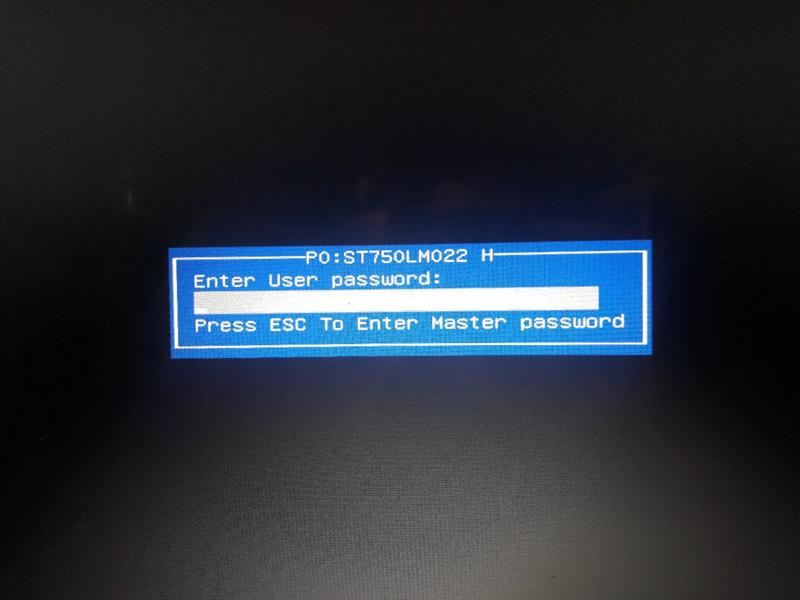Как поставить пароль на BIOS, чтобы защитить компьютер
Пароль на вход в Windows мешает посторонним входить в учётную запись пользователя. Но он не препятствует доступу к настройкам BIOS, с помощью которых можно навредить компьютеру или просто разблокировать вход в Windows. Чтобы защитить устройство от этих проблем, установите дополнительный пароль на BIOS. Это займёт у вас несколько минут.
Прежде всего вам нужно попасть в меню BIOS. Для этого в первые секунды включения компьютера нажимайте, пока не появятся настройки, специальную клавишу. Это может быть F1, F2, F8 или Delete — в зависимости от производителя материнской платы. Обычно нужная клавиша отображается внизу экрана при запуске компьютера.
Затем найдите настройки со словом Password. Оформление и расположение разделов BIOS отличаются на разных компьютерах, поэтому нужные опции вам придётся отыскать самостоятельно. Чаще всего пароль можно менять в разделе Security. Возможно, на вашем ПК установлен не классический BIOS, а графическая оболочка UEFI.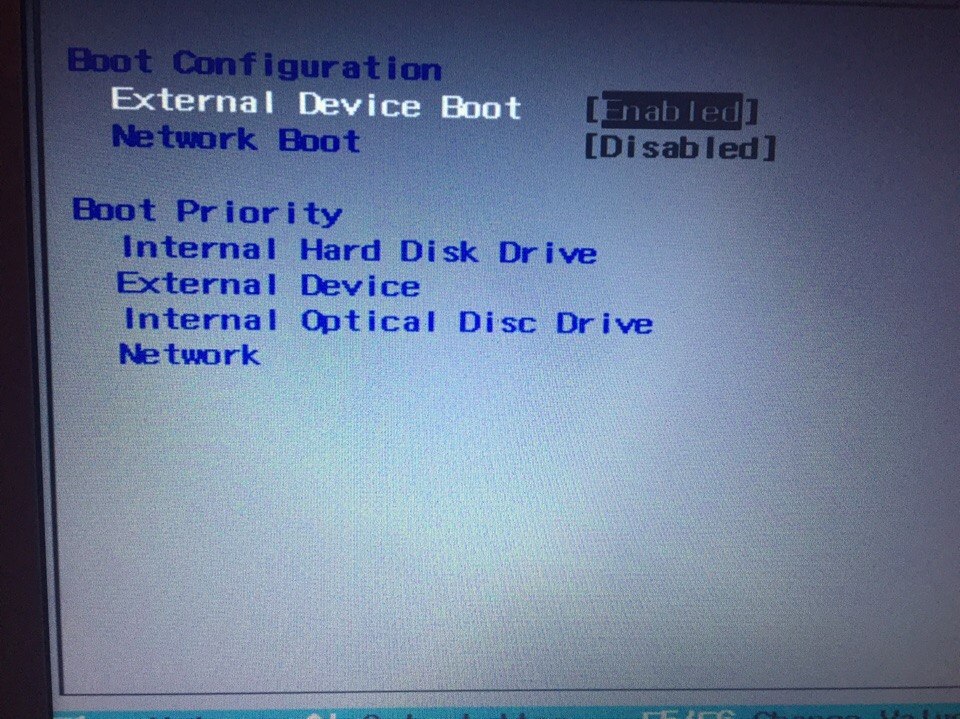 В таком случае алгоритм действий не будет отличаться.
В таком случае алгоритм действий не будет отличаться.
Когда найдёте настройку c названием вроде BIOS Setting Password, воспользуйтесь ею, чтобы установить пароль. Система будет запрашивать его, если кто-то попытается войти в BIOS.
httpshiriskumar.blogspot.comЗапишите куда-нибудь новый пароль, чтобы не забыть, или хорошо запомните его.
Ваша версия BIOS может поддерживать не один, а два типа паролей. В таком случае вы увидите настройки со словами User Password (пароль пользователя) и Administrator Password (пароль администратора) и сможете задать любой из них.
Если установите Administrator Password, то система будет запрашивать пароль только при входе в меню BIOS. Выберите этот вариант, если не желаете, чтобы посторонние могли менять настройки.
Если установите User Password, то запрос пароля будет появляться всегда при запуске компьютера (не путайте с паролем на вход в Windows). Этот вариант не только защищает настройки BIOS, но также не позволяет злоумышленникам использовать флешки для сброса пароля Windows и переустановки ОС. Используйте User Password, если опасаетесь таких вмешательств.
Используйте User Password, если опасаетесь таких вмешательств.
Когда настроите пароль, отыщите в меню BIOS пункт Save And Exit (обычно запускается клавишей F10), чтобы сохранить изменения и перезапустить компьютер. Если в будущем захотите отключить защиту, снова найдите настройки пароля и вместо новой комбинации оставьте пустую строку.
Пароль BIOS не гарантирует абсолютную безопасность, но заметно усложняет взлом. Чтобы обнулить такую защиту, недоброжелателю придётся вскрывать корпус и копаться внутри компьютера.
Подбор или сброс пароля BIOS, стандартные пароли БИОС
27.01.2012 by КонстантинTweet Комментировать »
Сброс пароля БИОС, стандартные пароли БИОС
Иногда возникает ситуация когда необходимо провести настройки ПК в БИОС. Когда пароль на БИОС не стоит – проблем не возникает. Но бываю такие случаи когда кто-то установил пароль на БИОС и Вы его не знаете (вполне возможно Вы сами когда-то установили этот пароль и благополучно его забыли). Как быть в такой ситуации? Выходов несколько:
Как быть в такой ситуации? Выходов несколько:
1. Сброс пароля БИОС, при помощи сброса CMOS
Предупреждаю, что при использовании данных способов, будет сброшен не только пароль БИОС, но и все настройки БИОС.а) Для сброса пароля БИОС необходимо выключить компьютер, отключить его от сети. Снять крышку системного блока и найти перемычку сброса CMOS, обычно расположенную рядом с батарейкой.
Перемычка сброса CMOS
Переставить перемычку с положения 1-2 в положение 2-3 и подождать 15-20 секунд, после этого вернуть обратно в положение 1-2. БИОС будет полностью сброшен.
б) Если Вы не нашли перемычку, то можно сбросить CMOS вытащив на 15-20 секунд батарейку, компьютер должен быть отключен от сети.
Вытащите батарейку для сброса CMOS
2. Подбор стандартного пароля БИОС
В БИОС существует стандартные пароли использующиеся технической поддержкой компаний производителей БИОС, соответственно необходимо использовать пароль именно вашей модели БИОС.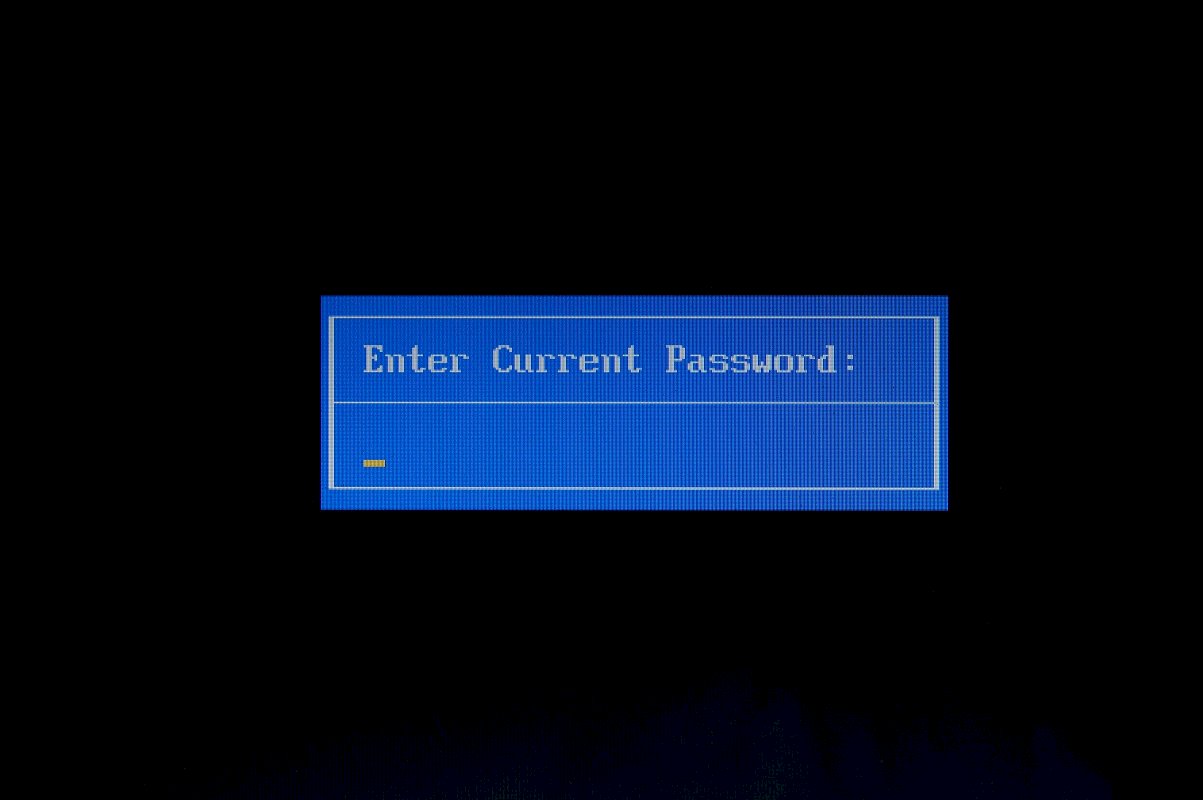
Список стандартных паролей БИОС взят с сайта: http://wasm.ru/article.php?article=1013002
- AWARD BIOS
- v2.50
- AWARD_SW
- j262
- TTPTHA
- 01322222
- KDD
- ZBAAACA
- aPAf
- lkwpeter
- t0ch88
- t0ch30x
- h6BB
- j09F
- TzqF
- v2.51
- AWARD_WG
- j256
- BIOSTAR
- HLT
- ZAAADA
- Syxz
- ?award
- 256256
- alfarome
- SWITCHES_SW
- Sxyz
- SZYX
- t0ch30x
- v2.51G
- g6PJ
- j322
- ZJAAADC
- Wodj
- bios*
- biosstar
- h6BB
- HELGA-S
- HEWITT
- RAND
- HLT
- t0ch88
- zjaaadc
- v2.51U
- 1EAAh
- condo
- biostar
- CONDO
- CONCAT
- djonet
- efmukl
- g6PJ
- j09F
- j64
- zbaaaca
- v4.
 5x
5x- AWARD_SW
- AWARD_PW
- 589589
- PASSWORD
- SKY_FOX
- AWARD SW
- award.sw
- AWARD?SW
- award_?
- award_ps
- ZAAADA
- v2.50
- AMI BIOS
- AMI
- AMI_SW (не унивеpсальный но устанавливается пpи сбpосе CMOS/SETUP’a)
- SER
- Ctrl+Alt+Del+Ins (держать при загрузке, иногда просто INS)
- A.M.I.
- aammii
- ami.kez
- ami°
- amiami
- AMI!SW
- AMI.KEY
- AMI?SW
- AMISETUP
- AMI~
- AMIPSWD
- amipswd
- helgaЯs
- bios310
- amidecod
- BIOSPASS
- CMOSPWD
- HEWITT RAND
- KILLCMOS
- AMPTON BIOS
- AST BIOS
- BIOSTAR BIOS
- COMPAQ BIOS
- CONCORD BIOS
- CTX International BIOS
- CyberMax BIOS
- Daewoo BIOS
- Daytek BIOS
- DELL BIOS
- Digital Equipment BIOS
- Enox BIOS
- Epox BIOS
- Freetech BIOS
- HP Vectra BIOS
- IBM BIOS
- Iwill BIOS
- JetWay BIOS
- Joss Technology BIOS
- M Technology BIOS
- MachSpeed BIOS
- Magic-Pro BIOS
- Megastar BIOS
- Megastar BIOS
- Micronics BIOS
- Nimble BIOS
- Packard Bell BIOS
- QDI BIOS
- Quantex BIOS
- Research BIOS
- Shuttle BIOS
- Siemens Nixdorf BIOS
- SpeedEasy BIOS
- SuperMicro BIOS
- Tinys BIOS
- TMC BIOS
- Toshiba BIOS
- Vextrec Technology BIOS
- Vobis BIOS
- WIMBIOSnbsp v2.
 10 BIOS
10 BIOS - Zenith BIOS
- ZEOS BIOS
Существуют так же специальные программы для сброса CMOS, но мной они не использовались, т.ч. ни чего про них сказать не могу.
И как всегда ссылки на интересную и полезную инфу:
Исчерпывающая информация про операционную систему Дебиан собрана на данном блоге.
Есть вопросы по поводу Linux? Возникли затруднения или желание узнать новое? Ты жаждешь знать про Linux больше? На этом сайте tuxes.ru обнаружится то, что искал!
Читайте так же:
Загрузка … Распечатать запись
Как восстановить или установить пароль BIOS или UEFI для компьютеров с Windows
Если вы долгое время использовали Windows, я уверен, что вы знаете пароль BIOS или UEFI. Эта блокировка паролем гарантирует, что вам нужно ввести установленный пароль даже до загрузки компьютера Windows. Тем не менее, самая большая проблема с BIOS или паролем UEFI заключается в том, что нет такой опции восстановления, как учетная запись Microsoft.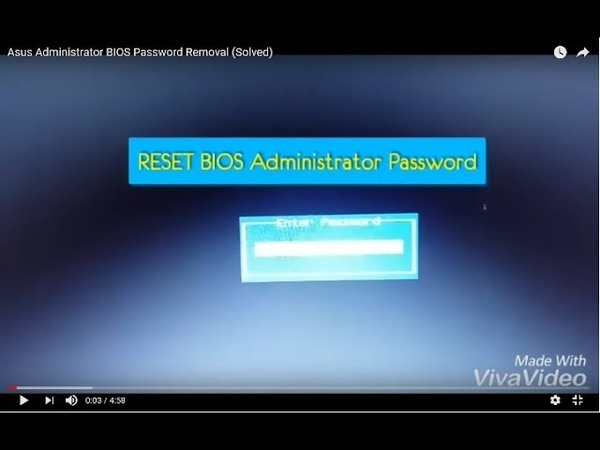
Шаги включают в себя:
- Временно удалить батарею CMOS
- Очистить неизвестные пароли BIOS/UEFI с помощью веб-сайта bios-pw
- Позвоните в отдел обслуживания клиентов.
Пароли BIOS или UEFI хранятся на аппаратном уровне. Поэтому, если производитель не хочет или не настроил выход для восстановления пароля, его невозможно восстановить. Иногда они настолько строги, что единственный способ справиться – позвонить в службу поддержки клиентов. Помните, что любой компьютер Windows с этой блокировкой не может быть разблокирован при попытке переустановить Windows.
Восстановить или сбросить пароль BIOS или UEFI
Временно удалить батарею CMOS
Каждая материнская плата поставляется с батареей CMOS. Это помогает системе сохранять тактовую частоту, следить за тем, чтобы настройки BIOS не терялись при выключении компьютера.
Тем не менее, если вы временно удалите батарею CMOS примерно на 30 секунд или минуту, настройки будут потеряны. Некоторые материнские платы построены так, что вынимая батарею надолго, сбрасывает все. Это включает в себя пароль для BIOS/UEFI.
Очистить неизвестные пароли BIOS/UEFI с помощью веб-сайта bios-pw
Если вышеуказанный шаг не работает, вы можете использовать этот сайт BIOS Password, чтобы очистить его. Следуй этим шагам:
- Введите неправильный пароль несколько раз при запросе BIOS. Это заблокирует вас из системы.
- Опубликуйте этот новый номер или код на экране. Это будет включать в себя сообщение о отключенной системе [XXXXX] TAG службы [YYYYY]
- Откройте веб-сайт пароля BIOS и введите код XXXXX. Удостоверьтесь, что нажали Shift + Enter вместо того, чтобы просто войти.
- Затем он предложит несколько ключей разблокировки, которые вы можете попытаться снять с BIOS/UEFI-блокировки на вашем компьютере с Windows.

Позвоните в отдел обслуживания клиентов
Если ни один из методов не работает для вас, лучше всего позвонить в отдел обслуживания клиентов и принять их предложения. Они могут помочь вам в вызове, используя метку обслуживания, или могут предложить вам посетить Сервисный центр и решить эту проблему.
Установить пароль BIOS или UEFI
Установка пароля в BIOS или UEFI на самом деле не рекомендуется, но если вы решили, вот как вы можете это сделать. Тем не менее, интерфейс BIOS или UEFI варьируется от OEM к OEM. Так что ищите что-то связанное с БЕЗОПАСНОСТЬЮ или ПАРОЛЕМ. У вас будут варианты, похожие на
- Пароль администратора: это как мастер-пароль для изменения важных настроек.
- Пароль пользователя: с его помощью любой может изменить второстепенные настройки.
- Мастер-пароль для жесткого диска или общий пароль.
Некоторые производители предлагают микро контроль, где вам нужно будет ввести пароль BIOS. Например, вы получаете возможность пропустить обычный перезапуск или при выборе загрузочного устройства. Хотя вам может потребоваться ввести его для автоматической перезагрузки или при включении компьютера и т. Д.
Например, вы получаете возможность пропустить обычный перезапуск или при выборе загрузочного устройства. Хотя вам может потребоваться ввести его для автоматической перезагрузки или при включении компьютера и т. Д.
Если вы хотите удалить пароль, найдите опцию удаления пароля в том же разделе. Вы получите приглашение, в котором вы можете ввести установленный пароль один раз. Если это правильно, он удалит пароль BIOS.
Как только вы закончите, убедитесь, что сохранили и выйдите из BIOS. Перезагрузите компьютер и посмотрите, правильно ли применены настройки.
Наконец, будьте очень осторожны с блокировками BIOS/UEFI. Вместо этого лучше использовать учетную запись Microsoft для блокировки компьютера.
Как сбросить пароль BIOS | Dell Россия
Симптомы
Основные сведения о пароле BIOS
BIOS — это программа, которая управляет компьютером от запуска до момента, пока BIOS не загрузит операционную систему.
Некоторые программы BIOS позволяют создавать пароль, недоступный из операционной системы. Этот пароль BIOS (пароль настройки системы) требуется вводить при запуске, перед тем как компьютер будет загружать операционную систему. Если вы забудете свой пароль, вы не сможете работать на компьютере или изменять настройки BIOS, пока не сбросите забытый пароль.
Дополнительные сведения о доступе к BIOS см. в статье базы знаний Dell: Что такое BIOS, как загрузить и установить последнюю версию BIOS
Причина
Пароль BIOS
Разрешение
Сброс пароля BIOS
Для сброса пароля BIOS на ноутбуке вам потребуется получить помощь, обратившись в службу технической поддержки Dell.
Чтобы сбросить пароль BIOS на настольном компьютере, откройте крышку компьютера и извлеките перемычку пароля из системной платы (рис. 1).
Рис. 1. Извлеките перемычку, чтобы сбросить пароль.
Перемычка для сброса пароля может находится в другом месте. Обратитесь к руководству по обслуживанию для вашего компьютера Dell.
Подробные инструкции по извлечению перемычки для сброса пароля можно найти в руководстве пользователя вашей системы.
Нужное руководство по обслуживанию для компьютера Dell можно найти на странице «Руководства и документы».
Открыв руководство для вашего компьютера (документ в формате PDF), прокрутите вниз до раздела Сброс настроек КМОП и следуйте инструкциям, приведенным в данном руководстве.
Дополнительные сведения о сбросе пароля
В случае проблем с паролем Microsoft® Windows® обратитесь к статье базы знаний Dell Проблемы с паролем локальной учетной записи Windows 10 или учетной записи Microsoft.
Истек срок гарантии? Нет проблем. Посетите сайт Dell.com/support, введите сервисный код и просмотрите наши предложения.

В настоящее время предложения доступны только для заказчиков в США, Канаде, Великобритании и Франции. Предложение не распространяется на серверы и системы хранения.
Оцените эту статью
Благодарим вас за отзыв.
К сожалению, наша система обратной связи в настоящее время не работает. Повторите попытку позже.
Комментарии не должны содержать следующие специальные символы: ()\
Как сбросить пароль на BIOS ноутбук Asus. How to reset your BIOS UEFI password on a laptop easily
При покупке б\у ноутбука важно всегда проверять не только его внешнюю целостность, но и запуск операционной системы.
В данном случае я слегка потерял бдительность и имел шанс получить кирпич, хотя в телефонном режиме продавец уверил меня, что никакого пароля у него не было и ноутбук запускался с флешки.
Итак, перед тем как оплатить доставку и сумму ноутбука на «Новой Почте», я его включил и получил вот такой сюрприз
Asus UX31 Zenbook Enter BIOS Password
Asus UX31 Zenbook Enter BIOS PasswordКак я уже написал выше, продавец сказал, что у него было все в порядке и я ему поверил, т.к. при нажатии на Enter я успешно попал в BIOS, но я не заметил, что это был USER MODE, а запустить систему не было возможности ибо SSD накопителя в комплекте не было. Таким образом я решил себе, что пароль это отсутствие пароля:)
Но установив SSD накопитель, я при каждой загрузке лицезрел тоже окно с паролем.
Почитав разные форумы ASUS, я понял что существуют два вида паролей, это администраторский, где есть возможность зайти в биос и выполнить ряд минимальных настроек, например смена даты и пользовательский, тут уже и в BIOS не войти. Но существуют еще сервисные пароли, которые позволяют сбросить пароль администратора.
Для сброса пароля необходимо нажать клавиши ALT+R и в окне Enter rescue password посмотреть на дату
Окно ввода сервисного пароля / Enter rescue passwordСами сервисные коды я взял тут , но на всякий случай отгружаю их в виде текстового файла asuspass. txt.
txt.
В нашем случае интересует запись 2009-01-01 1BLDABLA вводим сервисный пароль и теперь пароля админа у нас больше нет и BIOS доступен к настройке полностью.
Полный биос после сброса админ пароляОтмечу, что после снятия пароля у меня не были видны в меню загрузки ни SSD, ни USB, но каким-то образом я перепробовал все настройки USB и USER mode я получил заветное меню BOOT.
Загрузочное меню по нажатию кнопки ESCДобавлено 18.10.2019
Руки дошли до остальных материнских плат от ноутбуков ASUS UX31 и здесь хоть и не было пароля администратора, но проблема с загрузочным меню, и отсутствием в нем SSD и USB устройств так же имела место.
При нажатии на ESC имеем просто меню без устройств для загрузки, хотя SSD отображается в BIOS, а USB включены и вставлены.
При том, что все пароли в безопасности отключены и Secure Boot Control выставлял в Disabled(выключено), результата это не давало.
И вот только после того как я включил обратно Secure Boot Control, зашел в Key Management и произвел сброс настроек
Key ManagementВыбираем Install Default Secure Boot Keys и жмем Enter
Install Default Secure Boot KeysПосле этого в меню загрузки стала активно меню включения Launch CMS, а после перезагрузки появился и наш SSD
Launch CMSИ само собой он теперь доступен при запуске по нажатию кнопки ESC
Загрузочное меню Asus UX31Теперь можно грузится и устанавливать OS.
Далее цитирую источник откуда я черпал информацию по сбросу пароля.
How to reset your BIOS UEFI password on a laptop easily
Here’s how to easily reset your BIOS or UEFI password on Asus laptops (actually it will remove your BIOS UEFI password, wipe it out) :
This only works if you can boot into windows (or other OS) ! It will reset you BIOS or UEFI password if you have forgotten it.— Boot into windows and change the date to 2002/01/02,
— Reboot while while hitting F2 to get into the BIOS / UEFI, when the enter password window appears hit «Alt + r», a «Enter rescue password» window will appear, with 2002/01/02 date showing (if not the code won’t work), enter the following rescue password : ALAA4ABA
— Done ! You’re in the BIOS / UEFI
— Change back the date and other settings to their correct values in the BIOS / UEFI, save settings, and you’re good.
On the internet, you can even find whole lists of date/password couples to enter in the «Enter recovery password» window, i used the one above which worked perfectly..
I have a lot of Asus products, multiple computers over the years, and have been, and am, very satisfied with all of them. Very good, well made computers, that have never let me down. I never hesitate to recommend ASUS. That being said, I am extremely disappointed with Asus support (fist time I ever contacted them as I never had a problem before).
I forgot my UEFI password and they said they couldn’t do anything except for me to send my computer back to them (it’s under guarantee so it would have been free, but it wasn’t practical for me). I spend hours looking for a solution before I found this. It’s surch an easy fix I just can’t believe Asus support does not know about it.
I can only imagine the number of laptops being unnecessarily serviced because people forgot their BIOS password.
And that makes me mad. If your customers have a problem and you have a solution, help them, don’t lie to them !If it is to maintain an «illusion» of better security, it’s idiotic. This technique is well known (took me hours to find it because I’m not into this stuff), and if people think their BIOS or UEFi is inpenetrable because they set a password, they should know it’s not the case. If you can boot into an OS, you can reset the date, and therefore rest the BIOS / UEFI, period. It’s only a problem if you’re not aware of it.
Anyway, thanks to https://www.
youtube.com/watch?v=NZfFcHtYIRw where I first saw the solution !
Сброс пароля Bios на ноутбуке [System Disable(d)]
Случается, что пароль, установленный на вход в BIOS ноутбука по какой-либо причине забывается пользователем или утерян безвозвратно. Как сгенерировать мастер-пароль BIOS и сбросить все настройки на Default в нашей статье.
На данной странице вы сможете воспользоваться генератором мастер-паролей для сброса, установленных пользователями, паролей в ноутбуках, работающих на Phoenix BIOS.
В стандартной ситуации, найти готовый пароль сброса BIOS ноутбука в Интернете или подобрать его BIOS достаточно сложно.
- Через каждые 3 попытки ноутбук блокируется (System Disable(d)) при попытке ввести очередную комбинацию мастер-пароля.
- Выводится сообщение, что система заблокирована с предложением в квадратных скобках ввести пяти-восьмизначный код.
Для сброса пароля BIOS на ноутбуке применяется так называемый мастер-пароль, который позволяет убрать блокировку. И продолжить работу на ноутбуке.
И продолжить работу на ноутбуке.
Сбросить пароль BIOS можно выпаяв соответствующую микросхему и прошив её аналогичной исходной версией без пароля.
Попробуй этот:
Введите код для получения мастер-пароля:
Как пользоваться генератором для мастер-паролей BIOS?
- Вводим в поле «Код» цифры, которые отобразились на экране ноутбука после трёх неправильных вводов пароля.
- Затем нажимаем кнопку «Получить пароль BIOS». Результат должен быть как на картинке ниже.
Данный генератор мастер-пароля BIOS позволяет:
- Восстановить пароль BIOS ноутбуков Acer;
- Восстановить пароль BIOS ноутбуков HP-Compaq, HP MINI;
- Восстановить пароль BIOS ноутбуков MSI;
- Восстановить пароль BIOS ноутбуков Dell;
- Восстановить пароль BIOS ноутбуков Fujitsu-Siemens;
- Восстановить пароль BIOS ноутбуков Sony;
- Восстановить пароль BIOS ноутбуков Samsung.

Принцип работы генератора мастер-паролей
Мастер пароль ноутбуков, работающих на Phoenix BIOS, генерируется по серийному номеру модели конкретного производителя.
Как проверить работоспособность скрипта?
Для проверки работоспособности скрипта скопируйте данную комбинацию в поле «Код»: 39854365.
Скрипт должен возвратить ответ в виде мастер-пароля для ноутбука Fujitsu-Siemens: 06211328.
Внимание! Для того чтобы форма для генерации мастер- паролей работала корректно необходимо отключить блокиратор рекламы и скриптов .
Code source ‘Password generator for BIOS’: https://github.com/bacher09/pwgen-for-bios.
Читайте также:
Как установить, удалить или сбросить пароль BIOS
BIOS — это набор низкоуровневых утилит, обеспечивающих работу базовых функций компьютера. Они хранятся на отдельной микросхеме, размещённой на материнской плате. При необходимости доступ к настройкам БИОС можно ограничить паролем. В отдельных случаях также встречается возможность установить пароль на включение компьютера.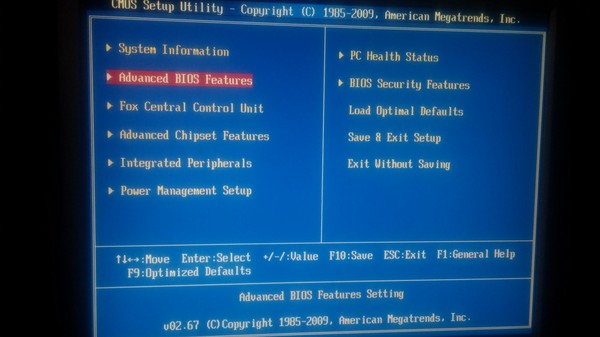 Такая защита является мощным дополнением к механизму авторизации в операционной системе. Тем не менее полная безопасность не гарантируется, так как существуют способы сбросить пароль в БИОС.
Такая защита является мощным дополнением к механизму авторизации в операционной системе. Тем не менее полная безопасность не гарантируется, так как существуют способы сбросить пароль в БИОС.
Установка пароля BIOS
Порядок выполнения этого действия зависит от модели материнской платы, на которой собран компьютер. Важна и версия БИОС, так как внешний вид утилиты настройки может отличаться. К счастью, в большинстве случаев логика указания параметров примерно одинакова. Прежде всего необходимо открыть BIOS Setup. Для этого при включении ПК, примерно через секунду после подачи питания нужно нажать определённую клавишу. Чаще всего это кнопка DEL, но встречаются и другие варианты.
Это могут быть функциональные клавиши (F1-F12), клавиатурные сочетания или ESC. Наиболее редкие варианты встречаются на ноутбуках. В момент начала загрузки ПК внизу экрана обычно отображается сообщение, в котором указана нужная кнопка. После входа найдите требуемый пункт меню. На большинстве материнских плат это «Security».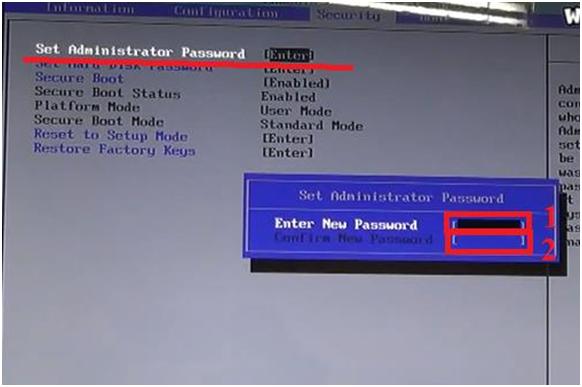 Далее выберите раздел, чтобы установить защиту.
Далее выберите раздел, чтобы установить защиту.
Существует два типа парольной защиты БИОС:
- Supervisor Password — позволяет управлять всеми настройками.
- User Password — ограничивает пользовательский доступ.
Логика работы этих видов защиты отличается в разных версиях программ. Например, User Password может давать доступ к изменению некоторых параметров или полностью ограничивать включение компьютера. После указания новой защитной комбинации выйдите из BIOS с сохранением настроек. Для этого действия в интерфейсе чаще всего назначена клавиша F10. Также можно выбрать пункт «Save & Exit» в интерфейсе.
Важно! Новый код доступа чаще всего требуется вводить дважды. Это сделано для того, чтобы уберечь пользователя от возможной ошибки и дальнейшей потери доступа.
Как удалить пароль
Удалить защиту БИОС можно через то же меню, в котором вы его устанавливали. Для этого требуется знать текущий пароль.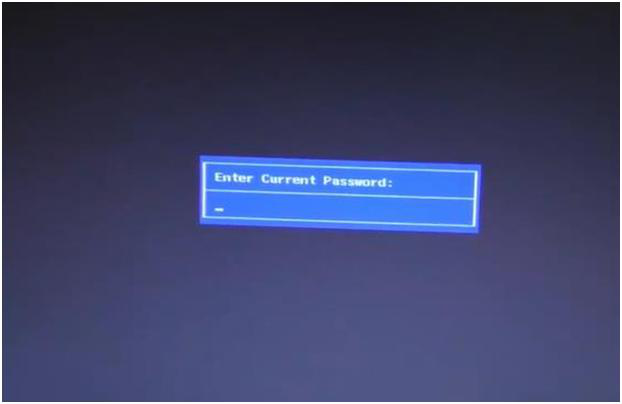 В противном случае его можно только сбросить. Эта процедура описана в следующем разделе. Чтобы удалить установленную защиту, войдите в нужный раздел. В первом поле введите текущую комбинацию, а вторую и третью строки (новое значение поля «Password» и его подтверждение) оставьте пустыми. После этого сохраните изменённые параметры и перезагрузите компьютер.
В противном случае его можно только сбросить. Эта процедура описана в следующем разделе. Чтобы удалить установленную защиту, войдите в нужный раздел. В первом поле введите текущую комбинацию, а вторую и третью строки (новое значение поля «Password» и его подтверждение) оставьте пустыми. После этого сохраните изменённые параметры и перезагрузите компьютер.
Обратите внимание! В некоторых вариантах программ BIOS Setup удалить код нужно через отдельный раздел меню. Ссылка должна находиться там же, где можно его установить.
Как сбросить пароль в БИОС
Код доступа можно сбросить аппаратным или программным способом. Самая простая программная методика обнуления доступна на компьютерах со старыми материнскими платами. В них предусмотрены специальные инженерные коды, используемые для разблокировки. Комбинации для конкретной платы и версии BIOS можно найти в Интернете. Они указываются в поле для ввода обычного пароля БИОС при загрузке системы. Применение этих кодов существенно снижает безопасность, поэтому в последнее время производители комплектующих отказались от их внедрения.
Аппаратный метод заключается в полном сбросе параметров BIOS. Они находятся в памяти, построенной на технологии CMOS. Такой способ хранения требует постоянного питания. При выключенном ПК его обеспечивает батарейка, расположенная на плате. Чтобы сбросить все параметры, достаточно её вынуть, используя отвёртку или другой подручный предмет. Альтернативный способ остановки питания — использование специальной перемычки рядом с батарейкой. Снимите её и установите на соседний контакт, чтобы центральный и незадействованный контакты были соединены. Это действие поможет:
- Сбросить пароль в БИОС;
- Обнулить все остальные настройки BIOS;
Совет! На современных материнских платах высшего ценового сегмента есть специальная кнопка для обнуления полупостоянной памяти. На ней или под ней указано обозначение «CLR CMOS». Нажмите эту кнопку, чтобы сбросить настройки и удалить защитную комбинацию.
Полезное видео: Аппаратный способ сброса пароля BIOS
youtube.com/embed/2G1i80-GkhM?feature=oembed» frameborder=»0″ allow=»accelerometer; autoplay; clipboard-write; encrypted-media; gyroscope; picture-in-picture» allowfullscreen=»»/>
Плюсы и минусы установки пароля BIOS | Small Business
Базовая система ввода-вывода — это программное обеспечение, отвечающее за запуск вашей операционной системы и аппаратного обеспечения компьютера. BIOS — это встроенное ПО, встроенное в компьютер и не связанное с самой операционной системой. В большинстве случаев бизнесу никогда не потребуется редактировать настройки BIOS. Однако некоторые компании могут выбрать установку пароля BIOS для дополнительной безопасности.
Дополнительный уровень безопасности
Если сетевой пароль или пароль Windows недостаточно безопасны для вашего бизнеса, установка пароля BIOS обеспечивает дополнительный уровень безопасности.BIOS запускается раньше, чем операционная система, и требует от пользователя ввода пароля перед запуском операционной системы и большей части оборудования.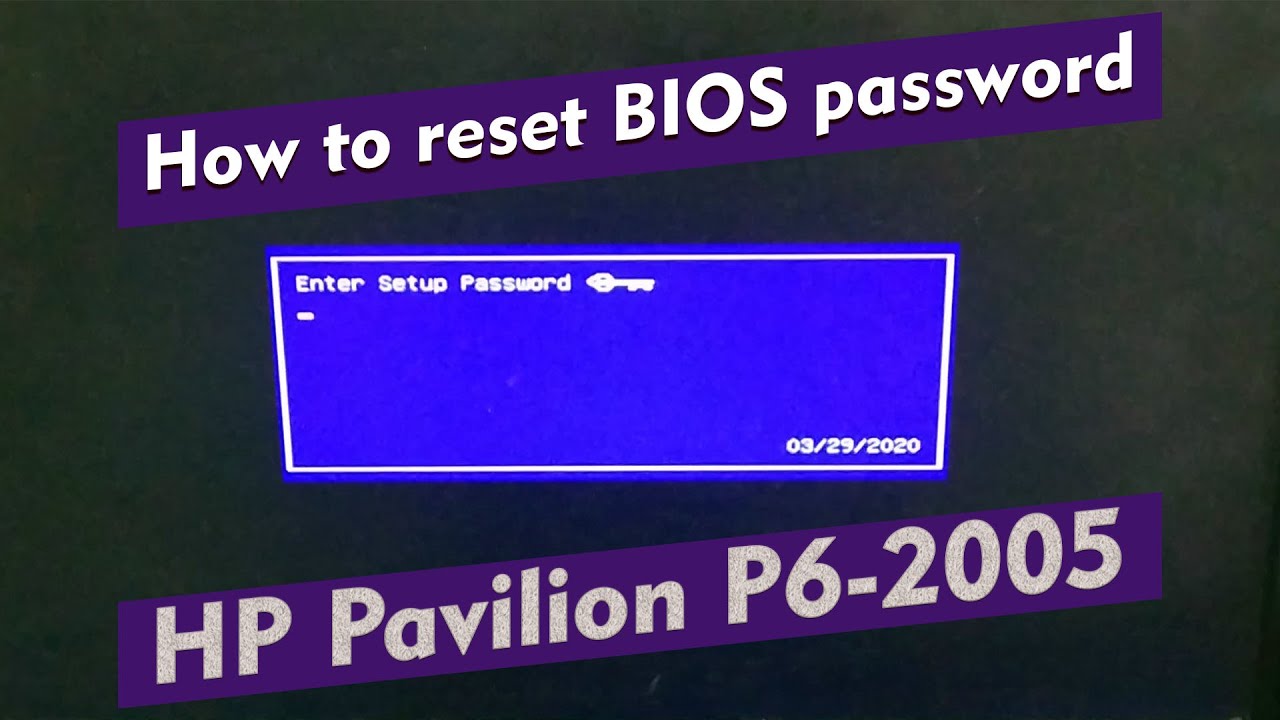 Ранняя блокировка доступа предотвращает использование многих приложений для взлома паролей, используемых для обхода безопасности Windows. Он также обеспечивает каждую систему двумя наборами паролей, прежде чем кто-либо получит доступ, что делает сеть вашей компании более безопасной.
Ранняя блокировка доступа предотвращает использование многих приложений для взлома паролей, используемых для обхода безопасности Windows. Он также обеспечивает каждую систему двумя наборами паролей, прежде чем кто-либо получит доступ, что делает сеть вашей компании более безопасной.
Трудно взломать
Хотя программное обеспечение для взлома паролей BIOS существует, они считаются более сложными в использовании, чем другие программы для взлома паролей.Без простых параметров сброса или переопределения пользователи с большей вероятностью будут заблокированы из своих компьютеров при использовании паролей BIOS, чем при использовании одних только паролей операционной системы. Поскольку у вас не будет доступа к некоторому оборудованию и операционной системе, форматирование даже не вариант. Если вы забудете свой пароль BIOS, вы можете оказаться полностью заблокированным.
Сброс — это сложно
Большинство компаний могут сбросить пароли операционной системы, чтобы снова предоставить сотруднику доступ. С паролем BIOS для сброса требуется путешествие в само оборудование.Некоторые производители BIOS имеют пароль администратора для бэкдора, который может иметь или не отменять ваш текущий пароль. В противном случае у вас остается надежда, что ИТ-отдел сможет успешно сбросить пароль, используя перемычку на материнской плате или вынув батарею CMOS, которая отвечает за сохранение всех настроек CMOS и BIOS, когда система выключена. Неправильное выполнение любого из этих вариантов может привести к необратимому повреждению компьютера.
С паролем BIOS для сброса требуется путешествие в само оборудование.Некоторые производители BIOS имеют пароль администратора для бэкдора, который может иметь или не отменять ваш текущий пароль. В противном случае у вас остается надежда, что ИТ-отдел сможет успешно сбросить пароль, используя перемычку на материнской плате или вынув батарею CMOS, которая отвечает за сохранение всех настроек CMOS и BIOS, когда система выключена. Неправильное выполнение любого из этих вариантов может привести к необратимому повреждению компьютера.
Производитель может сбросить пароль, но нет гарантии.Если вы забыли пароль, производитель может попросить вас отправить компьютер или материнскую плату для выполнения вышеуказанных процедур сброса в чистой среде. Если сброс не помог, необходимо заменить материнскую плату.
Предотвращение изменений BIOS
Если в вашей компании есть сотрудники, которые любят возиться с настройками своего компьютера, включая BIOS, установка пароля BIOS предотвращает несанкционированные изменения.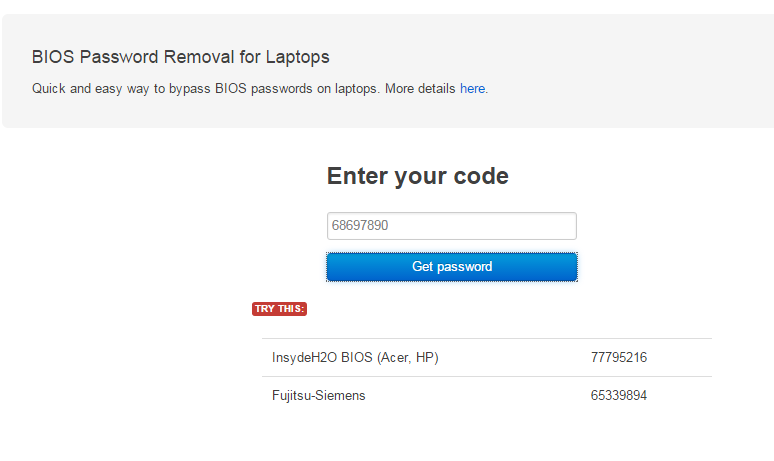 Поскольку изменение неправильной настройки BIOS может помешать загрузке компьютера или даже повредить систему, важно не допускать сотрудников к нему.Вы можете установить пароль загрузки BIOS, который блокирует всю систему, или просто пароль настройки BIOS, который только блокирует доступ сотрудников к параметрам настройки BIOS. Оба делают компьютеры немного безопаснее от невинных изменений, сделанных любопытными сотрудниками.
Поскольку изменение неправильной настройки BIOS может помешать загрузке компьютера или даже повредить систему, важно не допускать сотрудников к нему.Вы можете установить пароль загрузки BIOS, который блокирует всю систему, или просто пароль настройки BIOS, который только блокирует доступ сотрудников к параметрам настройки BIOS. Оба делают компьютеры немного безопаснее от невинных изменений, сделанных любопытными сотрудниками.
Ссылки
Writer Bio
C.D. Краудер был внештатным писателем по различным темам, включая, помимо прочего, технологии, образование, музыку, отношения и домашних животных с 2008 года. Краудер имеет отличную оценку.Имеет степень A.S. в области сетевых технологий и один в области разработки программного обеспечения, а также продолжает разрабатывать программы и веб-сайты в дополнение к написанию.
windows — Забыли пароль BIOS, необходимо его сбросить
windows — Забыли пароль BIOS, необходимо его сбросить — Super UserСеть обмена стеков
Сеть Stack Exchange состоит из 177 сообществ вопросов и ответов, включая Stack Overflow, крупнейшее и пользующееся наибольшим доверием онлайн-сообщество, где разработчики могут учиться, делиться своими знаниями и строить свою карьеру.
- 0
- +0
- Авторизоваться Зарегистрироваться
Super User — это сайт вопросов и ответов для компьютерных энтузиастов и опытных пользователей.Регистрация займет всего минуту.
Зарегистрируйтесь, чтобы присоединиться к этому сообществуКто угодно может задать вопрос
Кто угодно может ответить
Лучшие ответы голосуются и поднимаются наверх
Спросил
Просмотрено 6к раз
На этот вопрос уже есть ответы здесь :
Закрыт 10 лет назад.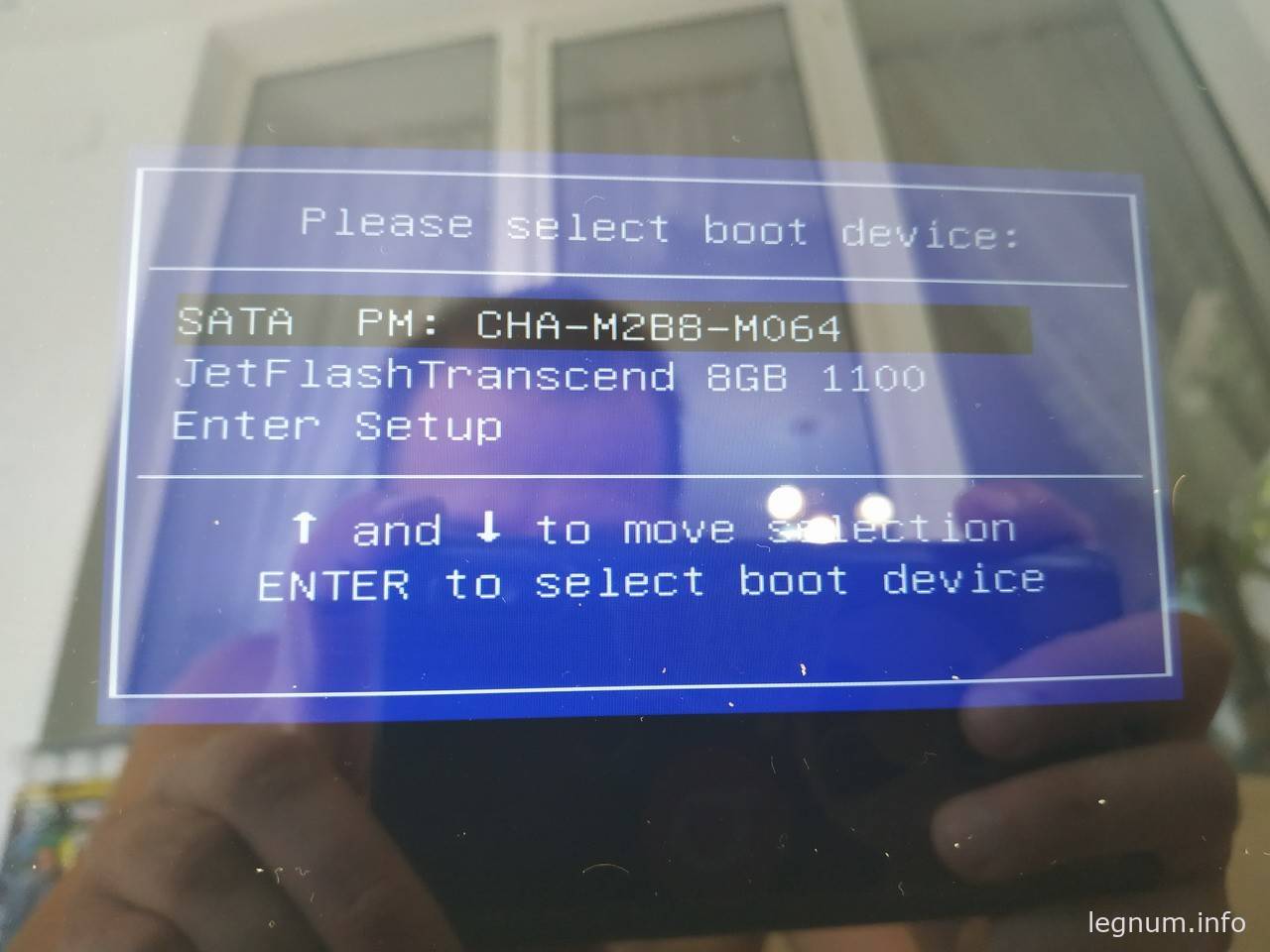
Возможный дубликат:
Сброс или удаление пароля BIOS на моем ноутбуке
Я хочу изменить настройки BIOS, но когда я нажимаю F2 , он запрашивает пароль, а я его забыл.
Однако, если я нажимаю клавишу ввода, он просто входит в BIOS, но большинство параметров неактивны.
Есть ли способ сбросить пароль BIOS?
Мой BIOS — Intel BX97520J, и я могу запустить систему с установленной Windows Server 2008.
задан 4 дек ’09 в 15: 162009-12-04 15:16
Мираж2,71377 золотых знаков4545 серебряных знаков6565 бронзовых знаков
2 См.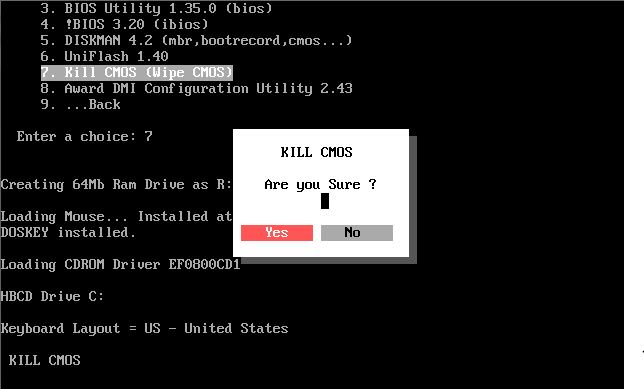 Страницы 12–13 руководства пользователя материнской платы D975XBX2.Батарея обозначена как позиция V в таблице 2 на странице 12, а перемычка сброса CMOS обозначена как позиция S. Схема на странице 12 должна помочь вам найти их на материнской плате.
Страницы 12–13 руководства пользователя материнской платы D975XBX2.Батарея обозначена как позиция V в таблице 2 на странице 12, а перемычка сброса CMOS обозначена как позиция S. Схема на странице 12 должна помочь вам найти их на материнской плате.
На страницах 52-53 даются конкретные инструкции по очистке пароля. Как вы, возможно, уже заметили, процедура очистки пароля материнской платы отличается от большинства материнских плат потребительского класса. Вот краткое изложение, но было бы полезно увидеть диаграммы в руководстве пользователя:
Очистка паролей
Эта процедура предполагает, что плата установлена в компьютер и конфигурация блок перемычек установлен в нормальный режим.
- Соблюдайте меры предосторожности, указанные в разделе «Перед началом работы» на стр. 25.
- Выключите все периферийные устройства, подключенные к компьютеру. Выключать компьютер. Отсоедините шнур питания компьютера от источника переменного тока (настенной розетки или адаптера питания).
- Снимите кожух компьютера.
- Найдите блок перемычек конфигурации (см. Рисунок 30).
- Установите перемычку на контакты 2-3.
- Закройте крышку, подключите компьютер, включите компьютер и позвольте ему загрузиться.
- Компьютер запускает программу установки. Настройка отображает Меню обслуживания.
- С помощью клавиш со стрелками выберите Очистить пароли. Пресса и Настройка отображает всплывающий экран с просьбой подтвердить клиринг пароль. Выберите Да и нажмите . Настройка отображает снова меню обслуживания.
- Нажмите, чтобы сохранить текущие значения и выйти из настройки.
- Выключите компьютер. Отключите шнур питания компьютера. от источника переменного тока.
- Снимите кожух компьютера.
- Для восстановления нормальной работы установите перемычку на контакты 1-2.
- Закройте крышку, подключите компьютер и включите его.
Удачи! 🙂
Создан 04 дек.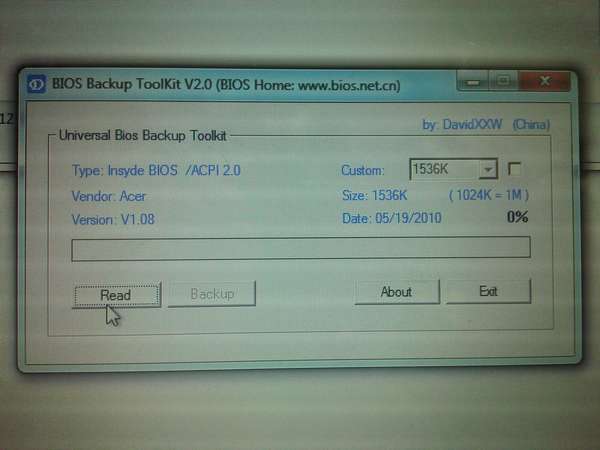
13.6k55 золотых знаков4545 серебряных знаков8181 бронзовый знак
3На материнской плате будет перемычка сброса BIOS или перемычка PWD reser, обратитесь к поставщику, если вы не можете ее найти.Это также, вероятно, относится к SU.
Согласно вашим правкам, это материнская плата для настольных ПК, и на ней определенно есть аккумулятор. Он расположен между радиатором южного моста и 90-градусным разъемом IDE. Перемычка сброса BIOS также должна находиться в этом месте. У Intel есть руководство, доступное на их веб-сайте.
И снова это принадлежит superuser.com
ответ дан 4 дек ’09 в 15: 182009-12-04 15:18
МДМарра20k44 золотых знака4040 серебряных знаков5454 бронзовых знака
2есть ли на материнской плате аккум снимаемый? Попробуй это!
Это работало в свое время. Извлеките аккумулятор материнской платы, подождите несколько дней, чтобы убедиться, что все, что хранит заряд, разрядится, и снова установите аккумулятор. Пароль утерян, необходимо сбросить время.
Извлеките аккумулятор материнской платы, подождите несколько дней, чтобы убедиться, что все, что хранит заряд, разрядится, и снова установите аккумулятор. Пароль утерян, необходимо сбросить время.
Создан 04 дек.
Ник Кавадиас, Ник Кавадиас1,91833 золотых знака2020 серебряных знаков2323 бронзовых знака
2 Суперпользователь лучше всего работает с включенным JavaScriptВаша конфиденциальность
Нажимая «Принять все файлы cookie», вы соглашаетесь с тем, что Stack Exchange может хранить файлы cookie на вашем устройстве и раскрывать информацию в соответствии с нашей Политикой в отношении файлов cookie.
Принимать все файлы cookie Настроить параметры
Генератор главного пароля BIOS ноутбука
С гордостью предоставлен вам
Страница генератора главного пароля BIOS ноутбука теперь намного полезнее! Мы договорились о поддержке с BIOSPassmaster.com — дом гарантированных мастер-паролей BIOS ноутбука. Для наших посетителей это означает, что прямо здесь доступно гораздо больше мастер-паролей BIOS для ноутбуков, в том числе востребованный новый мастер-пароль BIOS Dell -E7A8 и мастер-пароль Dell -8FC8 BIOS. Не только эти два, но и широкий спектр ранее недоступных мастер-паролей BIOS, предлагаемых — используйте раздел комментариев, спросите свое решение.
Наш бесплатный генератор остается и будет продолжать предоставлять мастер-пароли BIOS портативных компьютеров для широкого спектра портативных компьютеров. Если бесплатный генератор не предоставляет ваше решение, вы можете опубликовать запрос в комментариях для быстрого ответа на вашу дилемму или , используйте кнопку PayPal Donate для наиболее популярных запросов (Dell) или и переходите на наш партнерский сайт biospassmaster.com. Какой бы метод вы ни выбрали, вскоре у вас будет авторитетное и экономичное решение проблемы с главным паролем BIOS вашего ноутбука.
Если бесплатный генератор не предоставляет ваше решение, вы можете опубликовать запрос в комментариях для быстрого ответа на вашу дилемму или , используйте кнопку PayPal Donate для наиболее популярных запросов (Dell) или и переходите на наш партнерский сайт biospassmaster.com. Какой бы метод вы ни выбрали, вскоре у вас будет авторитетное и экономичное решение проблемы с главным паролем BIOS вашего ноутбука.
Если вам нужен сброс пароля для BIOS ноутбука, то вы попали в нужное место.Наш генератор мастер-паролей BIOS для ноутбуков обнаруживает пароли для многих популярных ноутбуков. Не все ноутбуки уязвимы, но многие уязвимы — попробуйте, это бесплатно.
Сброс пароля BIOS ноутбука на поздних моделях HP, Compaq, Dell, Alienware, LG, Lenovo, Sony, Vaio, Samsung, Acer, Asus, Lenovo и Fujitsu и других брендов ноутбуков с генератором главного пароля BIOS ноутбука!
Те производители, которые указаны выше — у вас тормозной BIOS. Все ваши пароли принадлежат нам.(Ну, почти все.)
Все ваши пароли принадлежат нам.(Ну, почти все.)
8-значный и I + 8-значный BIOS, предоставляемый Insyde h30 (Lenovo, HP), и 5-значный BIOS Phoenix также загружаются генератором главного пароля BIOS ноутбука.
Видели это раньше? Биоблокировка и пароль утерян — вот что показывает этот экран. Но отображаемый код отключения системы часто можно расшифровать, чтобы раскрыть пароль BIOS. (Главный пароль BIOS для этой модели HP Spectre x360 2020 года — 45670218)
Когда вы открываете ноутбук и сталкиваетесь с мгновенным черным экраном пароля BIOS и абсолютно не представляете, какой пароль вы использовали, все, что вам нужно сделать, это прийти к Генератор мастер-паролей BIOS ноутбука @ 1024 КБ.co.nz.
Многие HP / Compaq, Alienware, LG, Dell, Lenovo, Sony, Samsung, Acer, Asus, Lenovo или Fujitsu пароли BIOS ноутбуков могут быть раскрыты мгновенно и бесплатно.
Мы также предоставляем путь для портативных компьютеров, не обслуживаемых Free BIOS Master Password Generator.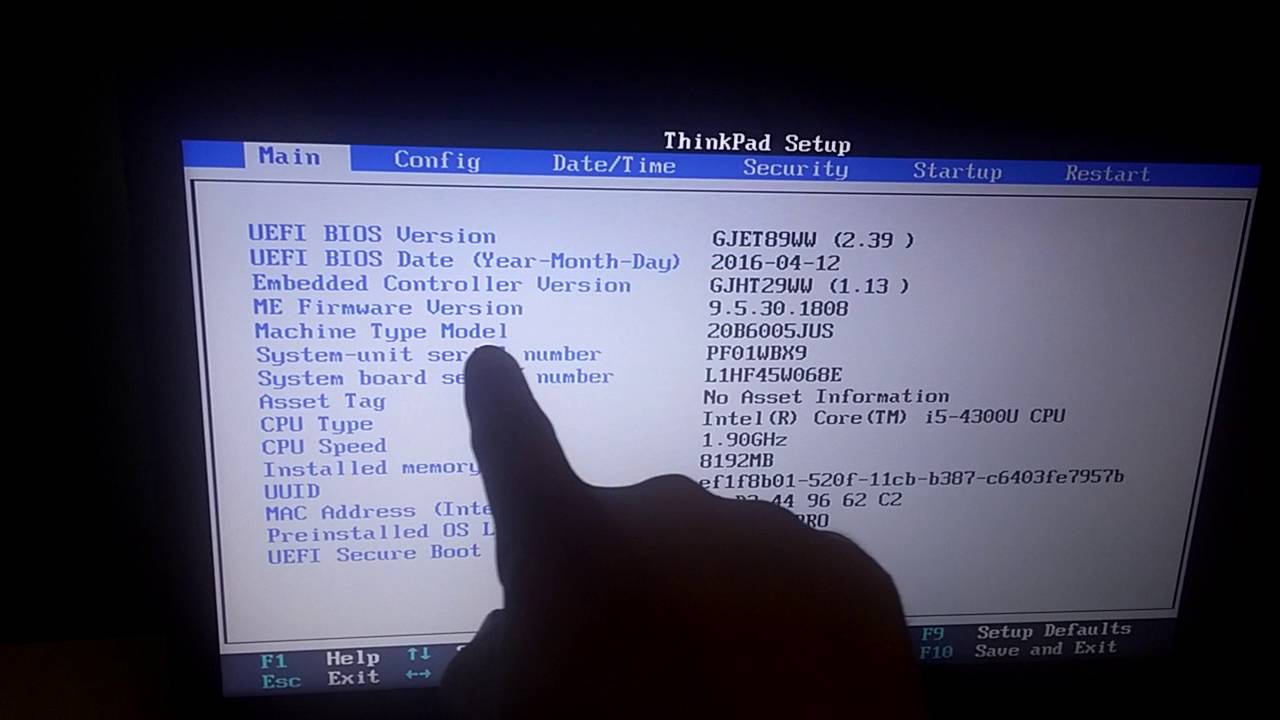 Если ваш пароль недоступен здесь бесплатно, скорее всего, ваш пароль будет доступен на нашем партнерском веб-сайте — всего от 5 евро. Нажмите на логотип ниже, чтобы посетить —
Если ваш пароль недоступен здесь бесплатно, скорее всего, ваш пароль будет доступен на нашем партнерском веб-сайте — всего от 5 евро. Нажмите на логотип ниже, чтобы посетить —
Доступна интерактивная помощь — реальный человек в режиме реального времени — любезно предоставлено нашими спонсорами.Если вам нужны какие-либо указания или информация относительно всего этого главного пароля BIOS, нажмите кнопку WhatsApp Live.
Как обойти пароли BIOS
Пароли BIOS могут добавить дополнительный уровень безопасности для настольных и портативных компьютеров. Они используются либо для предотвращения изменения пользователем настроек BIOS, либо для предотвращения загрузки ПК без пароля. К сожалению, пароли BIOS также могут быть помехой, если пользователь забудет свой пароль или изменит пароль, чтобы намеренно заблокировать корпоративный ИТ-отдел.Отправка устройства обратно производителю для сброса BIOS может быть дорогостоящей и обычно не покрывается гарантией. Не бойтесь, еще не все потеряно.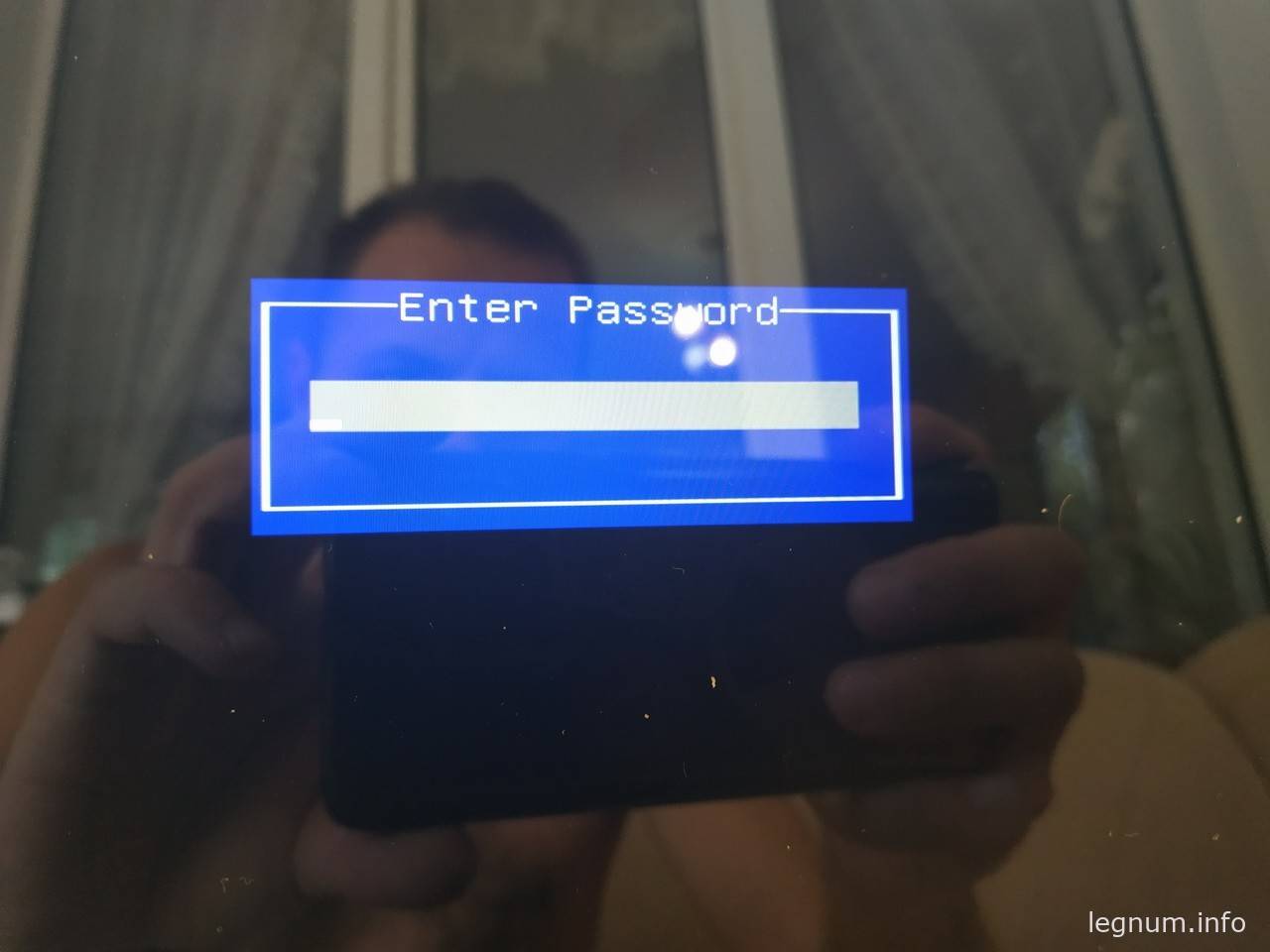 Существует несколько известных бэкдоров и других уловок, которые можно использовать для обхода или сброса BIOS.
Существует несколько известных бэкдоров и других уловок, которые можно использовать для обхода или сброса BIOS.
ОТКАЗ ОТ ОТВЕТСТВЕННОСТИ
Эта статья предназначена для ИТ-специалистов и системных администраторов, имеющих опыт обслуживания компьютерного оборудования. Он не предназначен для домашних пользователей, хакеров или компьютерных воров, пытающихся взломать пароль на украденном ПК.Пожалуйста, не пытайтесь выполнять какие-либо из этих процедур, если вы не знакомы с компьютерным оборудованием, и используйте эту информацию ответственно. LabMice.net не несет ответственности за использование или неправильное использование этого материала, включая потерю данных, повреждение оборудования или травмы.
Прежде чем пытаться обойти пароль BIOS на компьютере, пожалуйста, уделите минуту, чтобы напрямую связаться со службой поддержки производителя оборудования и спросить их рекомендуемые методы обхода защиты BIOS. Если производитель не может (или не хочет) помочь вам, существует ряд методов, которые можно использовать для обхода или сброса пароля BIOS самостоятельно.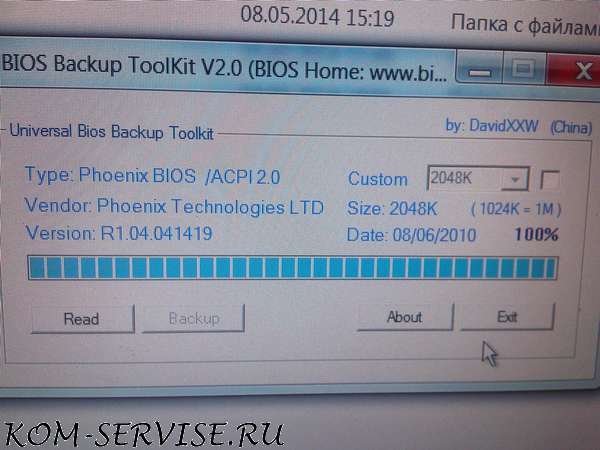 К ним относятся:
К ним относятся:
Использование пароля производителя для доступа к BIOS
Использование программного обеспечения для взлома пароля
Сбросьте CMOS с помощью перемычек или припоя.
Извлечение батареи CMOS не менее чем на 10 минут
Перегрузка буфера клавиатуры
Использование профессиональных услуг
Помните, что большинство паролей BIOS не защищают жесткий диск, поэтому, если вам нужно восстановить данные, просто удалите жесткий диск и установите его в идентичной системе или настройте его как ведомый диск в существующей системе.Исключением являются портативные компьютеры, особенно IBM Thinkpads, которые бесшумно блокируют жесткий диск, если включен пароль супервизора. Если сбросить пароль супервизора без сброса и жесткого диска, вы не сможете получить доступ к данным на диске.
———————————————— ———————————
Пароли бэкдора
Многие производители BIOS предоставляют пароли бэкдора, которые можно использовать для получить доступ к настройке BIOS, если вы потеряли свой пароль. Эти пароли чувствительны к регистру, поэтому вы можете попробовать различные комбинации. Имейте в виду, что клавиша, связанная с «_» на клавиатуре США, соответствует «?» в некоторых европейских клавиатурах. Ноутбуки обычно имеют лучшую защиту BIOS, чем настольные системы, и нам неизвестны какие-либо бэкдор-пароли, которые будут работать с ноутбуками известных брендов.
Эти пароли чувствительны к регистру, поэтому вы можете попробовать различные комбинации. Имейте в виду, что клавиша, связанная с «_» на клавиатуре США, соответствует «?» в некоторых европейских клавиатурах. Ноутбуки обычно имеют лучшую защиту BIOS, чем настольные системы, и нам неизвестны какие-либо бэкдор-пароли, которые будут работать с ноутбуками известных брендов.
ПРЕДУПРЕЖДЕНИЕ. Некоторые конфигурации BIOS полностью блокируют доступ к системе, если вы введете неправильный пароль более 3 раз. Прочтите документацию производителя по настройке BIOS, прежде чем начинать вводить пароли
Award бэкдор-пароли BIOS:
ALFAROME ALLY ЛЮБОЙ АЛЛИ АПАФ _award AWARD_SW AWARD? SW AWARD SW AWARD PW AWKWARD неудобно BIOSTAR CONCAT CONDO Condo d8on J26 j332 j322 KDD Lkwpeter LKWPETER PINT pint SER SKY_FOX SYXZ syxz shift + syxz TTPTHA ZAAADA ZBAAACA ZJAAADC 01322222
589589 589721 595595 598598
AMI BIOS AMI BIOS пароли бэкдора AMIW и AMIWARE 9_ORD2 A.W.М.И. CONDO
Бэкдор паролей PHOENIX BIOS:
phoenix, PHOENIX, CMOS, BIOS
MISC.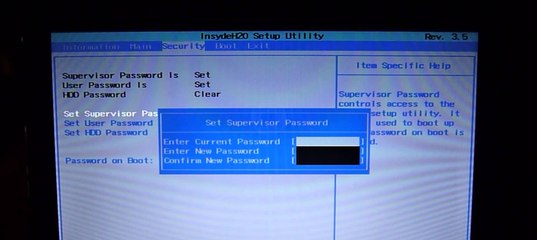 ОБЩИЕ ПАРОЛИ
ОБЩИЕ ПАРОЛИ
ALFAROME BIOSTAR biostar biosstar CMOS cmos LKWPETER lkwpeter setup НАСТРОЙКА Syxz Wodj
ДРУГИЕ ПАРОЛИ ДЛЯ BIOS ОТ ПРОИЗВОДИТЕЛЯ
Пароль производителя
VOBIS & IBM merlinE
Dell
Biostar Compastar
Бесплатно Dell
Biostar Compastar
Compastar Biostar
Dell бесплатно
IWill iwill
Jetway spooml
Packard Bell bell9
QDI QDI
Siemens SKY_FOX
TMC BIGO
Toshiba Toshiba
TOSHIBA BIOS
Большинство ноутбуков Toshiba и некоторые настольные системы будут обходить пароль BIOS при удержании левой клавиши Shift
IBM APTIVA BIOS
Несколько раз нажмите обе кнопки мыши во время загрузки
——————————— ————————————————
Пароль программное обеспечение для взлома
Следующее программное обеспечение можно использовать для взлома или сброса BIOS на многих наборах микросхем.Если ваш компьютер заблокирован паролем администратора BIOS, который не разрешает доступ к дисководу гибких дисков, эти утилиты могут не работать. Кроме того, поскольку эти утилиты не поставляются производителем, используйте их осторожно и на свой страх и риск.
Инструменты восстановления пароля Cmos 3.1
! BIOS (получите практическую статью)
RemPass
KILLCMOS
————————— ————————————————— —-
Использование на материнской плате настроек перемычки или DIP-переключателя «Clear CMOS»
Многие материнские платы оснащены набором перемычек или DIP-переключателей, которые очищают CMOS и стирают все пользовательские настройки, включая пароли BIOS.Расположение этих перемычек / переключателей зависит от производителя материнской платы, и в идеале вы всегда должны обращаться к документации производителя материнской платы или компьютера. Если документация недоступна, перемычки / переключатели иногда можно найти вдоль края материнской платы, рядом с батареей CMOS или рядом с процессором. Некоторые производители могут обозначать перемычку / двухпозиционный переключатель CLEAR — CLEAR CMOS — CLR — CLRPWD — PASSWD — PASSWORD — PWD. На портативных компьютерах двухпозиционные переключатели обычно находятся под клавиатурой или в отсеке в нижней части ноутбука.
Пожалуйста, не забудьте отключить компьютер от сети и использовать полосу заземления, прежде чем касаться компьютера и материнской платы. После того, как вы найдете и установите перемычки, включите компьютер и проверьте, был ли удален пароль. Если да, выключите компьютер и верните перемычки или переключатели в исходное положение.
———————————————— ———————————
Удаление батареи CMOS
Настройки CMOS в большинстве систем буферизуются небольшой аккумулятор, который прикреплен к материнской плате.(Похоже на маленькую батарейку для часов). Если вы отключите компьютер и вытащите аккумулятор на 10-15 минут, CMOS может сбросить себя, и пароль должен быть пустым. (Наряду с любыми другими настройками, специфичными для машины, поэтому убедитесь, что вы знакомы с ручным изменением настроек BIOS, прежде чем делать это.) Некоторые производители обеспечивают резервное питание чипсета CMOS с помощью конденсатора, поэтому, если ваша первая попытка не удалась, оставьте батарея разряжена (при отключенной системе) не менее чем на 24 часа. Некоторые аккумуляторы фактически припаяны к материнской плате, что усложняет эту задачу.Неправильная распайка аккумулятора может повредить материнскую плату и другие компоненты, поэтому не пытайтесь сделать это, если у вас нет опыта. Другой вариант может заключаться в том, чтобы на время удалить CMOS-чип из материнской платы.
Примечание. Извлечение батареи для сброса CMOS не будет работать для всех ПК, и почти все новые ноутбуки хранят свои пароли BIOS таким образом, чтобы не требовать постоянного питания, поэтому извлечение батареи CMOS может вообще не работать. Ноутбуки IBM Thinkpad блокируют жесткий диск, а также BIOS, когда установлен пароль супервизора.Если вы сбросите пароль BIOS, но не сможете сбросить пароль жесткого диска, вы не сможете получить доступ к диску, и он останется заблокированным, даже если вы поместите его в новый ноутбук. На материнской плате IBM Thinkpads есть специальные переключатели-перемычки, которые следует использовать для перезагрузки системы.
———————————————— ———————————
Перегрузка буфера клавиатуры
На некоторых старых компьютерных системах CMOS для входа в экран настройки при загрузке путем перегрузки буфера клавиатуры.Это можно сделать, загрузившись с клавиатурой или мышью, не подключенными к системе, или в некоторых системах, нажав клавишу ESC более 100 раз в быстрой последовательности.
———————————————— ———————————
Перепрыгивание шариков припоя на CMOS
Также можно сбросить CMOS путем подключения или «перепрыгивания» определенных припоев на чипсете. Слишком много наборов микросхем, чтобы определить, какие точки переходить на отдельные наборы микросхем, а расположение этих припоев может варьироваться в зависимости от производителя, поэтому, пожалуйста, проверьте документацию на свой компьютер и материнскую плату.Этот метод не рекомендуется для неопытных и должен использоваться только в качестве «последнего шага».
———————————————— ———————————
Использование профессиональных услуг
Если производитель ноутбука или настольного ПК может Если вы не сбрасываете пароль BIOS или не собираетесь сбрасывать его, у вас по-прежнему есть возможность воспользоваться профессиональным сервисом. Password Crackers, Inc. предлагает множество услуг для настольных и портативных компьютеров по цене от 100 до 400 долларов.Для большинства этих услуг вам необходимо предоставить какое-либо законное доказательство владения. Это может быть сложно, если вы приобрели компьютер из вторых рук или на онлайн-аукционе.
Очистка пароля Bios или CMOS
Очистка пароля Bios или CMOSК сожалению, доступ к компьютерам иногда может быть заблокирован по совершенно неправильным причинам. Иногда это происходит из-за проблем с оборудованием, таких как проблемы с электричеством или из-за небрежности, например, когда кто-то установил, а затем забыл пароль.Это может произойти в результате случайного использования BIOS. пароль от нового пользователя. Это также часто происходит, когда сотрудник, который увольняется или был уволен, устанавливает пароль Bios в качестве некоторой формы возмездия. против работодателя. Изменение этого может занять много времени, а также разочарование в зависимости от производителя материнской платы, марки и модели материнской платы. Однако расслабьтесь, так как можно сбросить или отключить пароль.
Проблемы, связанные с электричеством или статическим электричеством:
Время от времени и без какой-либо очевидной причины статические разряды, а также другие электрические проблемы могут привести к тому, что PROM на материнской плате сбросит Bios (CMOS) значения по умолчанию и даже установить пароль Bios по умолчанию.Это некоторые из паролей Bios по умолчанию, используемых с разными Bios, дайте им сначала попробуйте.
|
|
| ПРИМЕЧАНИЕ : С в отношении Award BIOS, «AWARD_SW» (используйте без кавычек) и (чувствителен к регистру) пароль должен даже перекрывать Установка пароля! Если нет, вы также можете попробовать j262 в качестве пароля. | |
Удаление произвольных паролей или паролей мести:
Много раз клиенты связывались с нами и объясняли, что либо сотрудник или член семьи установил пароль Bios, а затем забыл, какой он был, делая невозможным доступ к компьютеру. Несколько раз мы видели мстительные сотрудники устанавливают пароли Bios, чтобы отомстить своему работодателю. Однако в большинстве случаев сотрудники стараются из лучших побуждений обезопасьте данные работодателя, поэтому не наказывайте сотрудника, если это так.Насколько далеко Что касается членов семьи, мы слышали почти все объяснения возможно, начиная от взрослых, пытающихся регулировать использование компьютера своими детьми или один взрослый пытается ограничить использование компьютера его или ее второй половинкой. Мы были даже причины, по которым мы просто не можем здесь публиковать. В любом случае, изменив настройку этого пароля не невозможно, это просто требует некоторого размышления и некоторой работы.
Если вы пробовали пароли, перечисленные выше, и ни один из них не сработал, то там есть еще несколько вариантов, чтобы попробовать.Вы можете попытаться стереть настройки Bios / CMOS и верните Bios к настройкам по умолчанию, или вы можете использовать Bios / CMOS утилита пароля (взлом пароля), чтобы попытаться стереть или сбросить пароль.
Принудительный сброс Bios-CMOS на значения по умолчанию Значения:
Есть два способа принудительного сброса Bios / CMOS на свое значения по умолчанию: Вариант №1: Механически, отключив питание Bios / CMOS. тем самым вынуждая его сбросить себя до сохраненных значений по умолчанию, которые не включают пароль или пароль по умолчанию, используемый производителем Bios, и Option # 2: Использование программы для поиска и идентификации пароля и раскрытия его вы или полностью удалите пароль.Это называется обходом пароля. коммунальные услуги или трещины. Давайте сначала посмотрим на Вариант №1, а затем перейдем к Варианту. # 2 при необходимости.
Вариант № 1: Снятие механическим способом Пароль
Большинство материнских плат, произведенных за последнее десятилетие или более, используют аккумулятор для поддерживать динамические настройки Bios / CMOS для микросхемы PROM материнской платы. Эти динамические настройки устанавливаются вручную либо производителем компьютера, либо вы, пользователь.Есть два способа стереть эти динамические настройки: сброс перемычки на самой материнской плате (так называемый «очистить CMOS») перемычкой), или физически отключив питание от компьютера (отключив вилку питания), а затем извлеките аккумулятор (используется для поддержания питания микросхемы PROM который содержит информацию Bios / CMOS) с материнской платы.
Перемычки материнской платы:
Некоторые, но не все производители материнских плат предоставляют набор из трех перемычек. на своих материнских платах, которые предоставляют вам возможность очищать Bios / CMOS настройки, тем самым позволяя их сбросить.По большей части это используется, когда данные Bios / CMOS становятся зашифрованными, и вам необходимо очистить Bios / CMOS в чтобы вернуть компьютер в рабочее состояние. Эта же процедура, однако его можно использовать для удаления паролей в настройках Bios / CMOS. Обычно перемычка будет найдена между контактами №1 и №2 в качестве положения по умолчанию, и при закрытии выключите компьютер, отсоединив шнур питания, а затем переместив перемычку, чтобы она через контакты №2 и №3 очистит настройки Bios / CMOS.
Вот пример материнской платы Supermicro PIIISEA.
Как как видно на картинке, мы добавили два маленьких красных стрелки. Стрелка слева обозначает расположение «Clear CMOS» перемычки, а красная стрелка справа обозначает расположение CMOS аккумулятор.
Вот процедуры, если перемычки На материнской плате присутствует:
Найдите, если возможно, буклет с инструкциями для вашей материнской платы.если ты не может найти буклет, то пользователь материнская плата ссылается на на этом сайте чтобы найти производителя и посмотреть, есть ли там руководство. Вы можете Также хочу внимательно изучить саму материнскую плату.
Выключите компьютер и отключите питание затыкать.
Теперь определите, где расположены перемычки, затем проверить настоящее расположение контактов и расположение перемычки на этих контактах, чтобы определить их расположение по умолчанию.Например, расположение по умолчанию на приведенном выше материнская плата должна иметь перемычку между контактами №1 и №2. Запиши это!
Затем переместите перемычки из их положения по умолчанию (Пример: из между контактами №1 и №2, как указано выше), а затем установите перемычку между контактами №2 и №3.
Оставьте перемычку на 20-30 секунд, а затем верните ее в исходное положение. расположение по умолчанию.
Теперь снова подключите шнур питания и перезагрузите компьютер.
Когда компьютер начнет процесс загрузки (загрузки), коснитесь DEL, F10 или F1. ключ (в зависимости от того, что подходит для вашего компьютера), чтобы войти в Bios / CMOS настраивать. Если вам нужна более подробная информация о том, как добраться до Bios / CMOS настройки, перейдите по этой ссылке. Биос Основы
После установки Bios / CMOS найдите раздел или область, чтобы установить параметры Bios / CMOS по умолчанию.Это будет верните материнскую плату к ее основным или оптимальным настройкам в зависимости от в настройках производителя материнской платы. Затем вам нужно будет подтвердить определенные настройки, такие как процессор и память, а также тип и размер жесткого диска признание. Если вам нужна дополнительная информация об этих настройках, следуйте любая из этих ссылок: Для AMI Bios или на премию Биос .
- После окончательной настройки сохраните настройки и перезапустите компьютер.Пароль Bios должен быть удален, а Bios настроен на оптимальное значение. настройки.
Если перемычки «Clear CMOS» не установлены есть или нет:
Процедура очистки Bios / CMOS без перемычек — это, по сути, такие же, как и приведенные выше, когда они присутствуют, просто требуется немного больше усилие.
Выключите компьютер и отключите питание затыкать.
Найдите, если возможно, буклет с инструкциями для вашей материнской платы.если ты не может найти буклет, то пользователь материнская плата ссылается на на этом сайте чтобы найти производителя и посмотреть, есть ли там руководство. Вы можете Также хочу внимательно изучить саму материнскую плату.
Теперь определите, где находится аккумулятор на системная плата. Это будет примерно 1/2 дюйма в диаметре.
Обычно эти батареи удерживаются на месте с одним или несколькими маленькими зажимами на лицевой стороне аккумулятора.Осторожно поднимите аккумулятор из гнезда и отложите в сторону. Примечание: Некоторые батареи на самом деле припаяны к материнской плате, так что учтите это. внимание и будьте осторожны.
Оставьте батарею нашего компьютера примерно на 20-30 минут. минут, а затем верните его в гнездо.
Теперь снова подключите шнур питания и перезагрузите компьютер.
Когда компьютер начнет процесс загрузки (загрузки), коснитесь DEL, F10 или F1. ключ (в зависимости от того, что подходит для вашего компьютера), чтобы войти в Bios / CMOS настраивать.Если вам нужна более подробная информация о том, как добраться до Bios / CMOS настройки, перейдите по этой ссылке. Биос Основы
После установки Bios / CMOS найдите раздел или область, чтобы установить параметры Bios / CMOS по умолчанию. Это будет верните материнскую плату к ее основным или оптимальным настройкам в зависимости от в настройках производителя материнской платы. Затем вам нужно будет подтвердить определенные настройки, такие как процессор и память, а также тип и размер жесткого диска признание.Если вам нужна дополнительная информация об этих настройках, следуйте любая из этих ссылок: Для AMI Bios или на премию Биос .
- После окончательной настройки сохраните настройки и перезапустите компьютер. Пароль Bios должен быть удален, а Bios настроен на оптимальное значение. настройки.
Вариант 2: Что делать при замене перемычек или извлечение батарей не работает:
На некоторых материнских платах нет перемычек, которые нужно переставлять, и батарея может быть припаян на место и не снимается.Также могут быть такие случаи там, где переставить перемычки или вынуть батарейки просто не получится. Часто это корпус на ранних материнских платах.
В этих случаях необходимо рассмотреть три дополнительных варианта.
Вариант № 1:
Вы можете физически удалить микросхему Bios / CMOS PROM с материнской платы и отправьте его производителю материнской платы или разработчику Bios для замена перепрошивки. Вы также можете отправить всю материнскую плату на предприятие. опыт в этих операциях.
Вариант № 2:
Если на материнской плате установлен чип Bios / CMOS PROM с возможностью обновления флэш-памяти, то вы можете загрузите свежее обновление Bios и перепрошите PROM, чтобы удалить пароль.
Вариант № 3:
Как упоминалось ранее, есть это программы (утилиты) и (кряки), которые можно использовать, чтобы попробовать и либо определить пароль или принудительно удалить его с микросхемы ППЗУ. Утилиты для восстановление паролей чрезвычайно дорого и обычно продается только производители и другие лица, занимающиеся разработкой оборудования и программного обеспечения.
Меньше Утилиты и те, которые называются программами взлома Bios, легко доступны. Однако вы используете их на свой страх и риск. Пожалуйста, прочтите и поймите наш отказ от ответственности перед загрузкой любого из этих типов утилит. Загрузив любой из этих утилиты, вы соглашаетесь с условиями наших заявлений об отказе от ответственности.
Уведомление: Любые или все указанные выше файлы должны использоваться только теми профессионалами, которые полностью знакомы с материнскими платами. и Bios / CMOS проблемы и восстановление.Мы не даем никаких гарантий в отношении любого из эти файлы, включая их пригодность для конкретной цели. Используя эти файлы на ваш страх и риск!
Авторские права
© 2000 DEW Associates Corporation.
Все права защищены.
Ваша конфиденциальность будет
уважаемый во все времена.
Год 2000 Готовность
Раскрытие.
Два быстрых совета, как избавиться от утерянного пароля BIOS
Пользователь установил пароль BIOS, а затем забыл его.Теперь компьютер не перестанет загружаться. Вот два быстрых совета из раздела «Технические вопросы и ответы», которые помогут вам быстро восстановить работу этого незадачливого пользователя.
Установка пароля BIOS обеспечивает базовый, но очень эффективный уровень безопасности ПК. К сожалению, пользователи, забывающие этот пароль, могут вызвать настоящую головную боль.
Если установлен пароль BIOS, многие компьютеры не смогут пройти процесс загрузки или изменить настройки BIOS без этого пароля, что превращает машину в дорогостоящий дверной ограничитель.
Вопрос о том, как поступить с утерянным паролем BIOS, недавно поднимался в разделе «Технические вопросы и ответы», и в ответах были отмечены два предложения.
В зависимости от материнской платы рассматриваемого компьютера вы можете:
- Найдите и измените положение перемычки, которая очищает настройки BIOS.
- Отключите машину и вытащите аккумулятор, который поддерживает настройки BIOS в ОЗУ.
В этой статье мы подробнее рассмотрим каждое из этих предложений.
Прыгая к нему
Хорошо, те из вас, кто может взять в руки руководство, прилагаемое к материнской плате вашего компьютера, переходите к руководителю класса.
Это одна из причин, по которой вы изначально сохранили руководство, поэтому загляните в него и посмотрите, есть ли в нем сведения о том, какие параметры у вас есть в отношении CMOS. Вы должны найти перемычки в НОРМАЛЬНОМ положении, и может быть один или два других варианта.
Крейг Шеперд из Австралии написал в разделе «Технические вопросы и ответы», что недавние материнские платы на базе Intel предлагают перемычки NORMAL, CONFIGURE и RECOVERY.КОНФИГУРАЦИЯ — это настройка, в которой вы можете удалить пароль.
Единственным другим вариантом, который у большинства плат будет НОРМАЛЬНЫЙ, будет очистка CMOS.
После изменения перемычки с НОРМАЛЬНОГО, вы обычно перезагружаете машину с перемычкой в альтернативном положении, чтобы сбросить пароль или все настройки BIOS.
Установите перемычку в положение NORMAL, а затем измените настройки BIOS на те, которые были до начала работы. На этом этапе вам пригодится резервная копия настроек BIOS.
Основные недостатки этого метода:
- Поиск руководства по материнской плате.
- Нахождение увеличительного стекла, чтобы прочитать печать на материнской плате.
Нападение на батарею
Второй совет, чтобы обойти потерянный пароль BIOS, — просто отключите компьютер от сети и вытащите батарею, которая питает RAM, в которой хранятся настройки BIOS.
Батарея обычно выглядит как батарейка для часов и имеет очень низкое напряжение. Будьте осторожны, вынимая батарею из держателя, иначе у вас возникнут проблемы посерьезнее, чем забытый пароль.
Чтобы потерять настройки BIOS, потребуется всего несколько минут отсутствия питания, но есть вероятность, что это может занять больше времени. В этом случае вы можете прикоснуться к разъемам батареи (при извлеченной батарее) с помощью [резистора на 10 000 Ом], чтобы разрядить всю накопленную в системе энергию, согласно часто задаваемым вопросам Phoenix Technologies по BIOS.
После потери настроек просто замените аккумулятор и перезагрузите компьютер, сбросив настройки BIOS в CMOS.
К основным недостаткам этого метода можно отнести следующее:
- Аккумулятор можно припаять к материнской плате.
- Держатель батареи может сломаться при снятии.
Рассматриваемый случай
П.Дж. Полсон из Нью-Вестминстера, Британская Колумбия, Канада, который разместил вопрос в разделе «Технические вопросы и ответы», решил удалить аккумулятор из своей машины.
Полсон — генеральный директор 1010 Net / Soft Systems, компании, занимающейся биометрическими приложениями и системной интеграцией, но даже у него есть начальник, который ожидает, что он знает различную техническую информацию.
Председатель правления хотел изменить BIOS так, чтобы клавиша Num Lock активировалась при запуске, поэтому Полсон обратился к членам TechRepublic за быстрым советом, когда его начальник не мог вспомнить пароль BIOS для его машины.
В течение 12 минут Полсон получил два ответа на свой вопрос. «Я просто перешел улицу, чтобы выпить чашку кофе, и когда вернулся, то получил свой ответ», — сказал он.
В качестве лекарства он выбрал вытаскивание аккумулятора, потому что считает, что лучшие решения лежат в элементарных элементах любой проблемы.
«Перейдите к самому простому пункту — он всегда работает», — сказал Полсон.
Если бы вы столкнулись с пользователем, чей пароль CMOS был забыт, что бы вы сделали? Поделитесь своими мыслями по этому поводу в обсуждении ниже или отправьте нам сообщение.Хотите узнать больше о технических вопросах и ответах TechRepublic? Прочтите наш FAQ.
ОБХОД ПАРОЛЯ BIOS НА НОУТБУКЕ ASUS (решено) — Ноутбуки и готовые системы
ИСТОРИЯ:
Мой приятель принес мне ноутбук, который он нашел во время уборки заброшенного дома. Ноутбук был чертовски грязным и выглядел потрепанным, но все равно был включен. Это была модель ASUS X55A (кажется). Я подумал, когда он сказал, что мне нужно удалить пароль, он имел в виду, что у него есть пароль для доступа в Windows.Достаточно просто. Но когда он поднес его и включил, первое, что появилось, было серое текстовое поле с надписью ВВЕДИТЕ ПАРОЛЬ. Блин, у этой штуки есть пароль администратора биоса. Несколько лет назад я починил аналогичный компьютер asus с паролем BIOS. Мне просто нужно было погуглить список кодов восстановления, чтобы удалить пароль. Запрыгнул в гугл нашел список и опять блин! Этот список идет только до 2012 года … Сейчас 2017. Начал думать … 3 варианта … позвонить в asus и попытаться получить последний пароль восстановления (ненавижу звонить в техподдержку, когда я техподдержка) чтобы узнать, не взломал ли кто-то алгоритм до кодов восстановления, или… откройте этот ноутбук, чтобы удалить батарею CMOS, чтобы сбросить внутренние часы. Итак, примерно через 20 минут и через 3 недостающих винта я разобрал ноутбук и снова собрал его вместе. Включите его и нажмите alt + r, чтобы вызвать опцию восстановления пароля, и теперь дата — 01.01.2009. Потрясающие. Проконсультируйтесь со списком кодов восстановления, которые я нашел в Интернете.

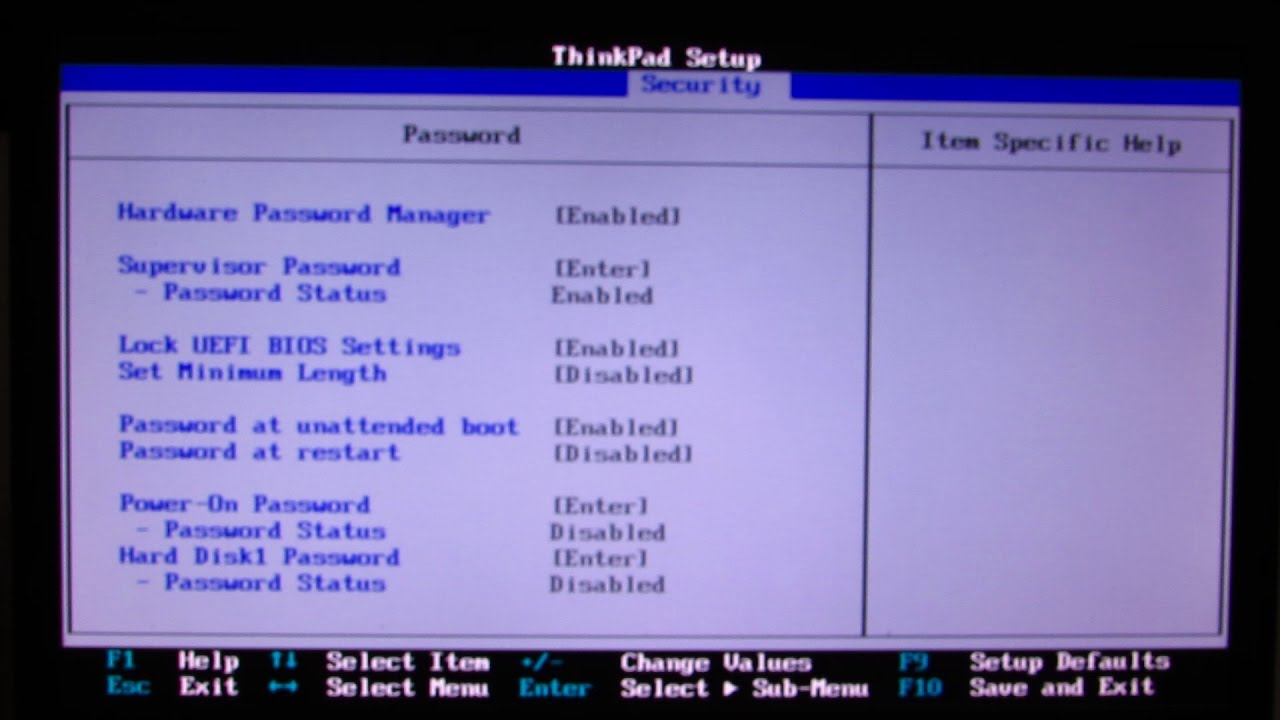 5x
5x 10 BIOS
10 BIOS
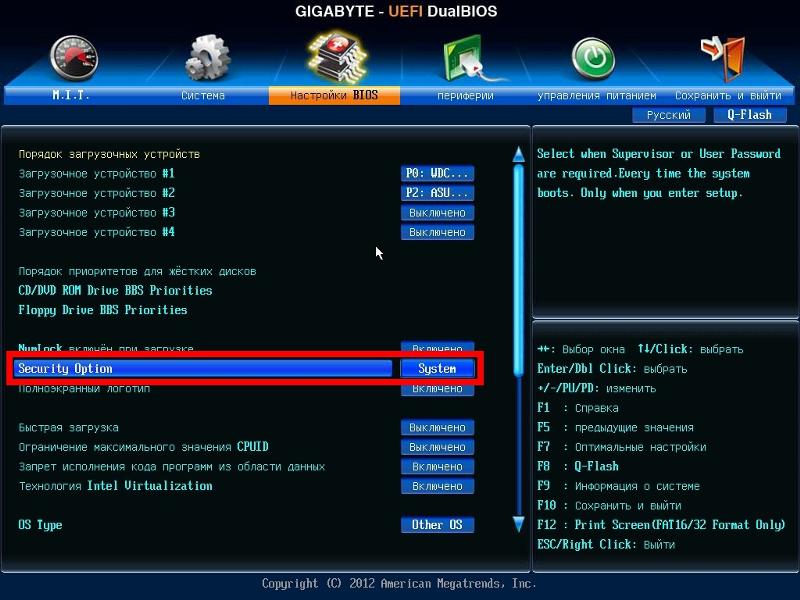
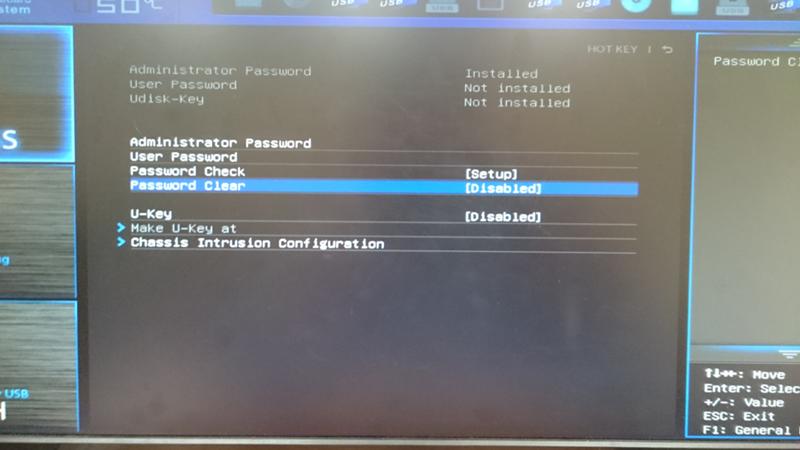 youtube.com/watch?v=NZfFcHtYIRw where I first saw the solution !
youtube.com/watch?v=NZfFcHtYIRw where I first saw the solution !